
Guia Prático: Você pode usar o compartilhamento nas proximidades do Android para o iPhone?

Você trocou um iPhone por um Android ou vice-versa? Se sim, deve estar se perguntando como transferir seus dados do dispositivo antigo para o novo. Mover dados entre dispositivos multiplataforma dá muito trabalho devido a problemas de incompatibilidade.
Mas você já se perguntou se é possível usar o Nearby Share do Android para o iPhone ? Não se preocupe. Este artigo fornecerá informações detalhadas sobre o Nearby Share do Android para o iPhone e suas melhores alternativas. Continue lendo para saber mais.
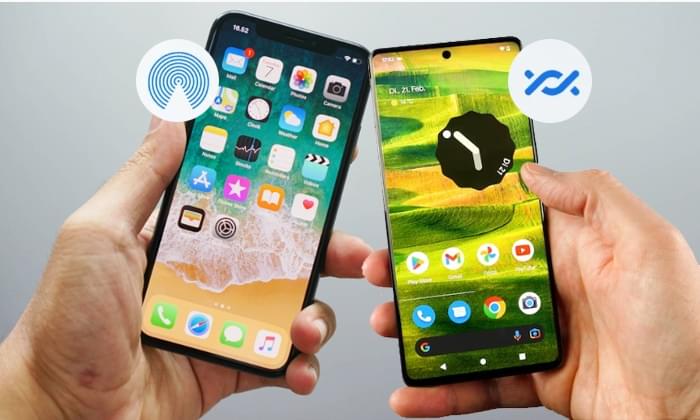
Infelizmente, você não pode compartilhar arquivos do Android para o iPhone ou vice-versa usando o recurso Compartilhamento por Proximidade. O Compartilhamento por Proximidade, agora conhecido como Compartilhamento Rápido, é um recurso introduzido pelo Google para dispositivos Android e foi projetado para permitir que usuários Android compartilhem arquivos, links e outros conteúdos com dispositivos Android próximos usando Bluetooth, Wi-Fi ou uma combinação de ambos.
Este recurso é semelhante ao AirDrop da Apple, disponível para usuários do iPhone compartilharem conteúdo com outros dispositivos Apple. Agora você tem a resposta para a pergunta: "O Compartilhamento por Proximidade funciona com o iPhone?"
Você pode gostar: Aqui estão algumas outras dicas de iPhone para Android que você pode gostar:Como transferir fotos do Android para o iPhone 16? [4 métodos] .
1. Trabalhe em diferentes plataformas
Os aplicativos Nearby Share e AirDrop foram criados para executar tarefas semelhantes na área de transferência de dados, mas funcionam em plataformas diferentes. No entanto, o aplicativo Nearby Share funciona em dispositivos Android e Chromebook, enquanto o AirDrop funciona em dispositivos iOS .
2. Diferentes níveis de eficiência
Transferir arquivos usando o AirDrop é mais eficiente em comparação com o Nearby Share. O AirDrop transfere os arquivos mais rapidamente e os organiza para acesso rápido. Por outro lado, o aplicativo Nearby Share transfere os arquivos lentamente e não os organiza para acesso rápido.
3. Métodos de transferência
O AirDrop usa principalmente Bluetooth e Wi-Fi para transferências de arquivos. Ele alterna automaticamente entre essas tecnologias para velocidade e alcance ideais. Além disso, usa a criptografia da Apple para transferências seguras. No entanto, o Nearby Share usa uma combinação de Bluetooth, Wi-Fi e Wi-Fi Direct ponto a ponto para transferências. Assim como o AirDrop, ele utiliza criptografia para proteger os dados durante a transferência.
4. Confiabilidade
O AirDrop é mais confiável que o aplicativo Nearby Share porque não depende da intensidade do sinal Wi-Fi, possui opções rigorosas de segurança de dados e transfere arquivos grandes entre dispositivos sem perda de dados. No entanto, a confiabilidade do aplicativo Nearby Share depende da estabilidade da conexão Wi-Fi, e quaisquer interrupções na conexão Wi-Fi afetam o processo de transferência de dados.
5. Tipos de arquivo e conteúdo
O AirDrop é usado principalmente para compartilhar fotos, vídeos, documentos, links e outros conteúdos entre dispositivos Apple. O Nearby Share foi desenvolvido para compartilhar arquivos e links entre dispositivos Android .
6. Algoritmo de transferência de dados
O algoritmo de transferência de dados do Nearby Share é ligeiramente menos eficaz em comparação com os algoritmos de transferência de dados do AirDrop. Isso é claramente perceptível ao transferir arquivos grandes entre dispositivos.
Como dissemos anteriormente, transferir dados entre diferentes plataformas não é fácil. Qual é a melhor maneira de compartilhar dados entre dispositivos iOS e Android ? Claro, Coolmuster Mobile Transfer pode fazer isso facilmente. É uma ótima ferramenta de compartilhamento de dados que permite compartilhar dados de iOS para Android , Android para iOS , Android para Android e iOS para dispositivos iOS . Com esta ferramenta, você pode compartilhar todos os tipos de dados, como aplicativos, vídeos, músicas, fotos, registros de chamadas, mensagens, calendários, contatos, e-books, etc., entre celulares.
Principais recursos do Coolmuster Mobile Transfer :
Veja abaixo como usar Coolmuster Mobile Transfer para transferir dados entre dispositivos Android e iOS :
01 Baixe, instale e inicie o software no seu computador.
02 Após iniciar, clique na opção Transferência Móvel na tela que aparecerá. Conecte o telefone Android ao computador usando um cabo USB e ative o modo de depuração do dispositivo Android . Em seguida, conecte o iPhone ao computador usando um cabo USB, desbloqueie o iPhone e clique no botão Confiar , abaixo da mensagem pop-up "Confiar neste Computador" .

03 Uma tela mostrando os dados disponíveis, os dispositivos de origem e de destino será exibida. Certifique-se de que seu dispositivo Android esteja definido como dispositivo de origem e o dispositivo iOS como dispositivo de destino . Caso contrário, pressione o botão Inverter para trocá-los.

04 Agora, selecione os dados que deseja transferir e clique no botão Iniciar cópia .

01 Siga o passo 1 e o passo 2 da seção 3.1.
02 Certifique-se de que o iPhone esteja definido como o dispositivo de origem enquanto o Android esteja definido como o dispositivo de destino .

03 Clique no botão Iniciar cópia para inicializar o processo de transferência de dados.

Aqui está o tutorial em vídeo (cerca de 2 minutos de duração):
Infelizmente, não é possível usar o aplicativo Nearby Share para transferir dados entre dispositivos iPhone e Android . Felizmente, você pode usar o aplicativo Coolmuster Mobile Transfer como uma alternativa para transferir arquivos entre dispositivos iOS e Android . É um aplicativo de transferência de dados excepcional que suporta uma infinidade de tipos de dados, transfere dados a uma velocidade incrível e é fácil de usar.
Artigos relacionados:
[Resolvido] Como transferir arquivos do iPhone para Android via Bluetooth?
6 maneiras imperdíveis de enviar vídeos do Android para o iPhone
Como transferir contatos do iPhone para Android [Guia completo]
Toque de Mudança: Como Transferir Toques do Android para o iPhone

 Transferência de telefone para telefone
Transferência de telefone para telefone
 Guia Prático: Você pode usar o compartilhamento nas proximidades do Android para o iPhone?
Guia Prático: Você pode usar o compartilhamento nas proximidades do Android para o iPhone?





